Questo articolo è stato scritto in collaborazione con il nostro team di editor e ricercatori esperti che ne hanno approvato accuratezza ed esaustività.
Il Content Management Team di wikiHow controlla con cura il lavoro dello staff di redattori per assicurarsi che ogni articolo incontri i nostri standard di qualità.
Questo articolo è stato visualizzato 2 204 volte
Messenger offre molte più funzionalità rispetto al semplice invio di messaggi. È possibile inoltrare chiamate vocali e videochiamate gratuite a qualsiasi altro utente. Basta premere sul pulsante della chiamata o della videochiamata all'interno di una conversazione per telefonare a un'altra persona.
Passaggi
Inoltrare una Chiamata Vocale
-
1Apri una conversazione con la persona che vuoi chiamare. Messenger può essere usato per inoltrare chiamate vocali gratuite. Il destinatario dovrà usare l'applicazione di Messenger o di Facebook e collegare il dispositivo a internet. Potrà ricevere le telefonate usando anche il sito web di Facebook.
- Oltre a poter inoltrare chiamate a un solo destinatario, potrai fare chiamate di gruppo e audioconferenze [1] .
-
2Premi sul pulsante del telefono per inoltrare una chiamata vocale. Il destinatario riceverà una notifica e potrà rispondere.
- Se il pulsante è grigio, l'utente non può ricevere telefonate al momento. È possibile che sia offline o che stia usando una versione meno recente dell'applicazione [2] .
-
3Avvicina il dispositivo all'orecchio. Una volta che il telefono avrà iniziato a squillare, potrai avvicinare il dispositivo all'orecchio e parlare proprio come lo faresti durante una telefonata normale.
-
4Tocca il pulsante del vivavoce per attivarlo. In questo modo la telefonata verrà riprodotta in vivavoce e non dovrai tenere il cellulare vicino all'orecchio.
-
5Premi sul pulsante della funzione "Muto". In questo modo il tuo interlocutore non potrà sentirti fino a quando non avrai disattivato la funzione "Muto".
-
6Premi sull'icona della telecamera per trasformare la telefonata in una videochiamata. Il tuo interlocutore riceverà una notifica quando vorrai attivare la fotocamera e potrà accettare o rifiutare la richiesta. Se l'accetta, potrete vedervi a vicenda usando le fotocamere dei vostri dispositivi.
-
7Rispondi alle telefonate in entrata come se fossero normali chiamate. Quando riceverai una telefonata su Messenger, il telefono squillerà riproducendo la suoneria impostata su questa applicazione e potrai rispondere proprio come se fosse una chiamata normale.Pubblicità
Inoltrare una Videochiamata
-
1Collegati a una rete Wi-Fi, se possibile. Le videochiamate sono gratuite su Facebook. Tuttavia, se usi la connessione mobile del cellulare, fare una videochiamata consumerà molti dati. Usare Messenger collegando il dispositivo a una rete Wi-Fi ti consentirà di inoltrare e ricevere tutte le chiamate che desideri senza doverti preoccupare del consumo dei dati [3] .
-
2Apri una conversazione con la persona o le persone con cui desideri parlare in videochiamata. Il pulsante della videochiamata è disponibile sia nelle chat private sia in quelle di gruppo. Apri una conversazione con un utente o un gruppo per visualizzare il tasto della videochiamata.
-
3Premi sul pulsante che raffigura una telecamera per inoltrare una videochiamata. Le videochiamate vengono inoltrate proprio come le telefonate convenzionali. Ti apparirà una piccola finestra dove potrai vedere la tua inquadratura, mentre il video del destinatario occuperà la schermata principale [4] .
- Se il pulsante della telecamera è grigio, il destinatario non può ricevere videochiamate. È possibile che sia offline o che abbia una versione di Messenger che non è stata aggiornata.
-
4Effettua la telefonata da una zona ben illuminata e allontana il cellulare dal viso. Il tuo destinatario riuscirà a vederti molto più facilmente se ti trovi in una stanza ben illuminata o all'aperto. È possibile che la luce solare diretta non dia buoni risultati con le fotocamere di alcuni dispositivi. Tieni il cellulare lontano dal viso, in modo che il tuo interlocutore possa vederti bene.
-
5Premi sul pulsante della fotocamera nell'angolo in alto a destra per cambiare l'inquadratura durante la telefonata. In questo modo potrai passare dalla fotocamera frontale a quella posteriore del dispositivo. Usa questa funzionalità per mostrare qualcosa al tuo interlocutore durante la videochiamata.
-
6Tocca il pulsante del microfono per disattivare l'audio. In questo modo il dispositivo smetterà di trasferire l'audio durante la chiamata. Toccalo di nuovo per disattivare la funzione "Muto".
-
7Premi sull'icona della telecamera per disattivare il video. La telefonata continuerà come una normale chiamata vocale fino a quando non riattiverai di nuovo la fotocamera premendo sul tasto associato.
-
8Premi sul pulsante delle due frecce in fondo allo schermo per ridurre al minimo la chat (questa funzione è disponibile solo su Android). Ciò ti consentirà di accedere al telefono durante la chiamata. Se riduci al minimo la conversazione, la fotocamera smetterà di riprenderti e potrai premere sulla barra per tornare alla chat.Pubblicità

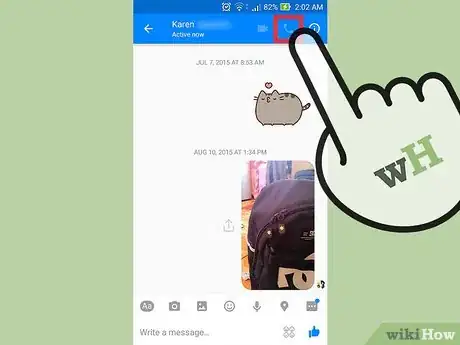

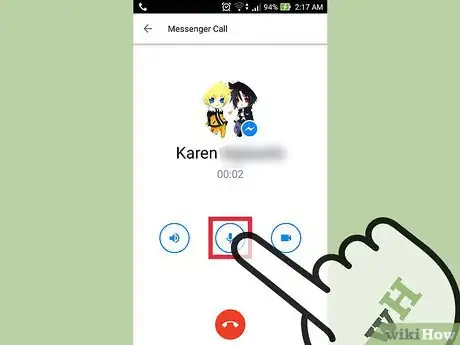
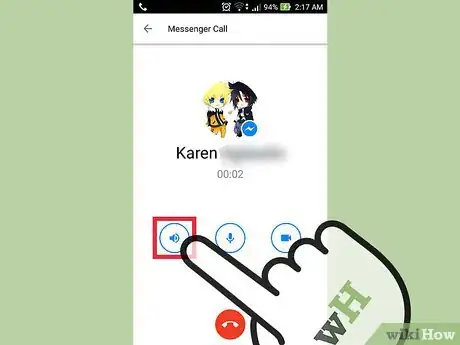
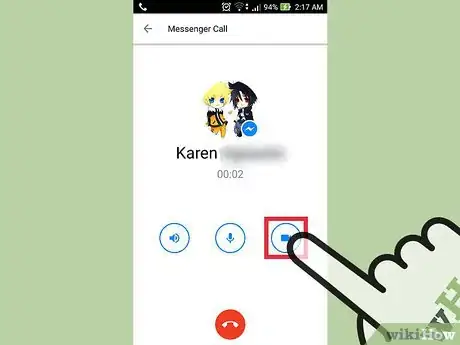
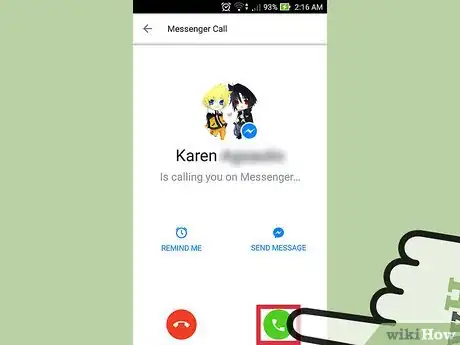
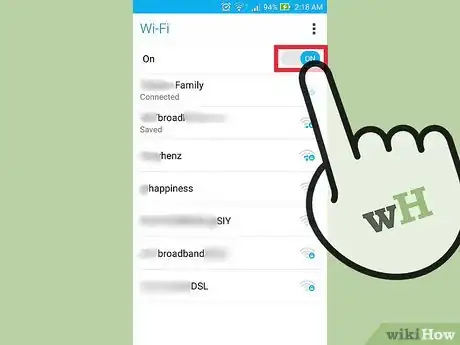
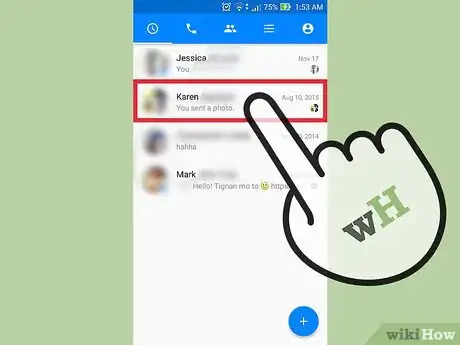
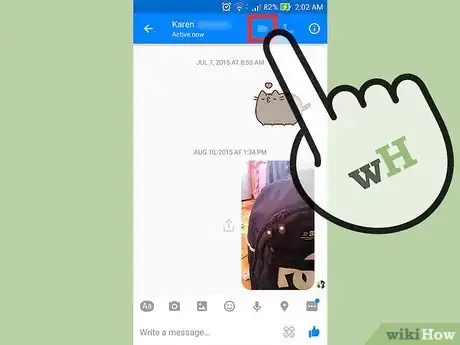
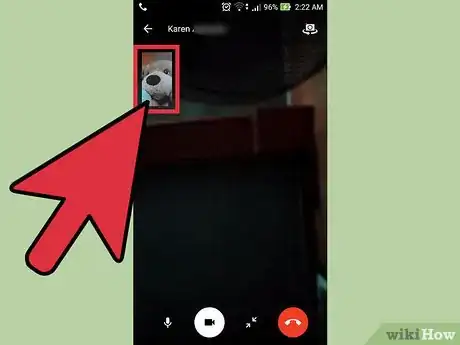
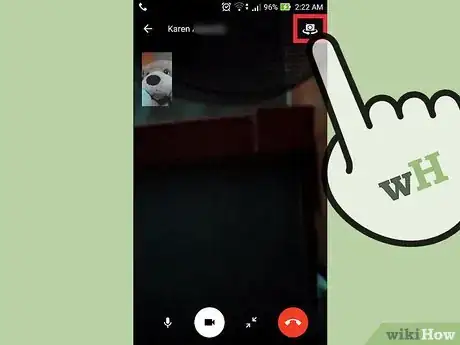
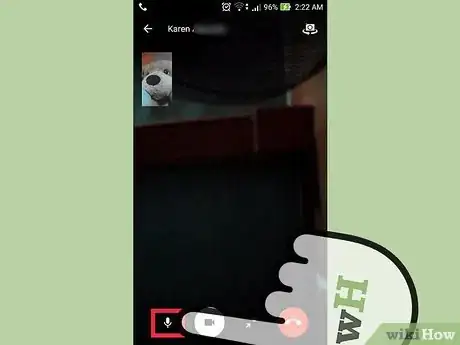
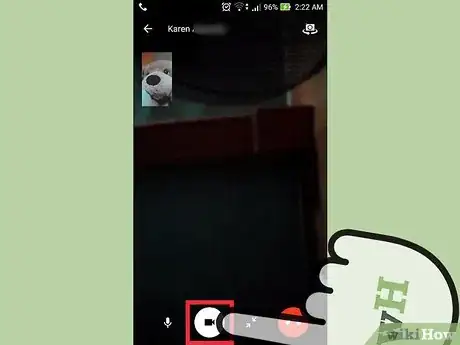
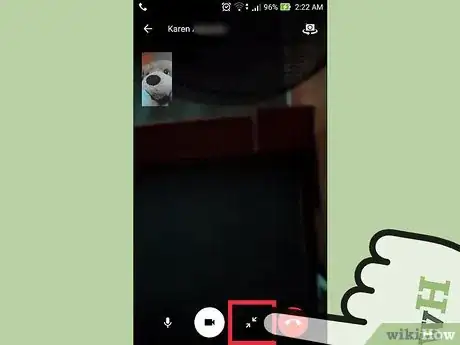

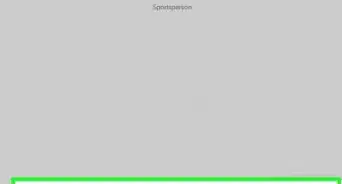



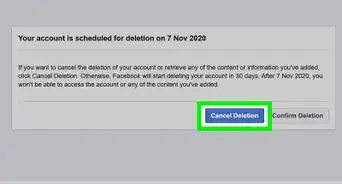


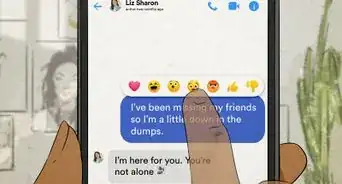


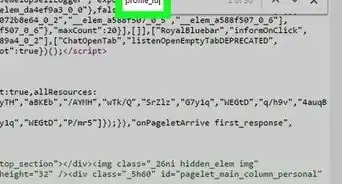




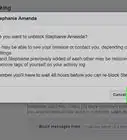
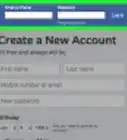

Il Content Management Team di wikiHow controlla con cura il lavoro dello staff di redattori per assicurarsi che ogni articolo incontri i nostri standard di qualità. Questo articolo è stato visualizzato 2 204 volte